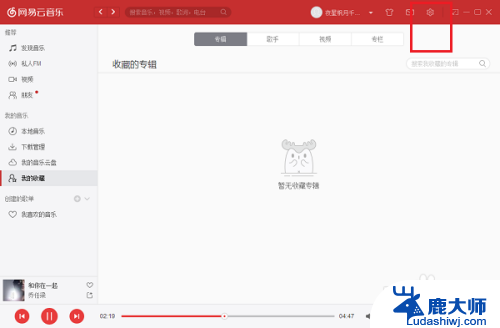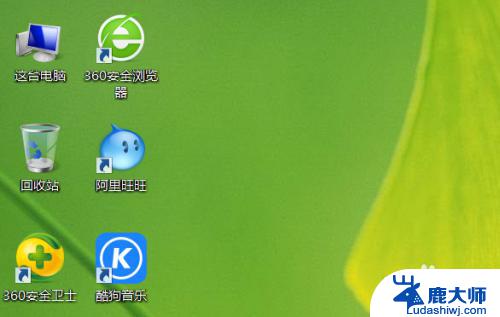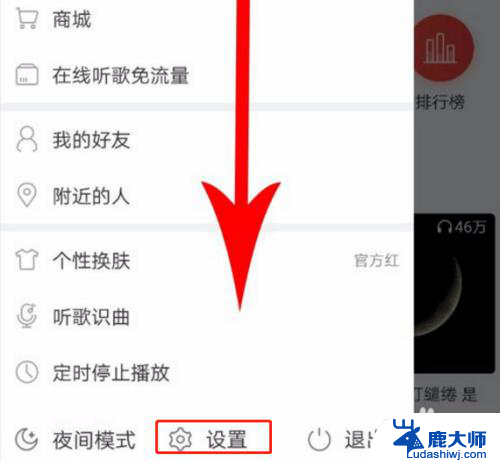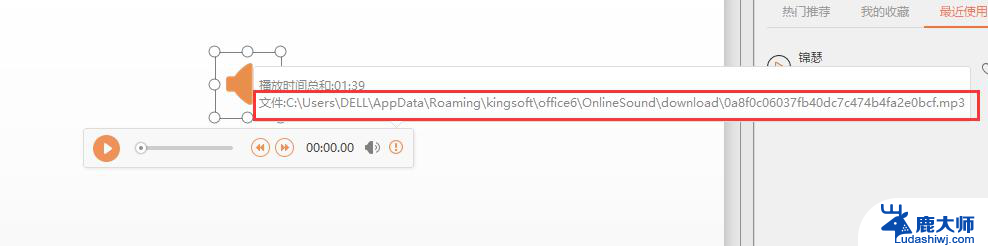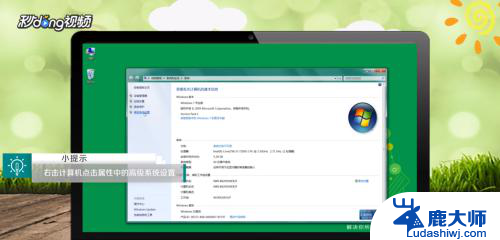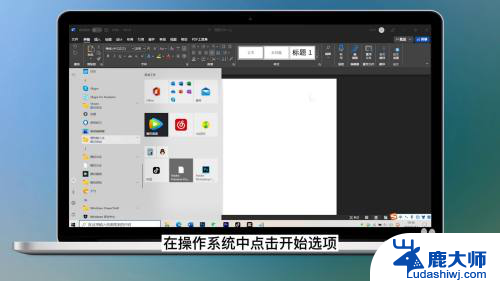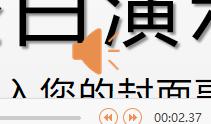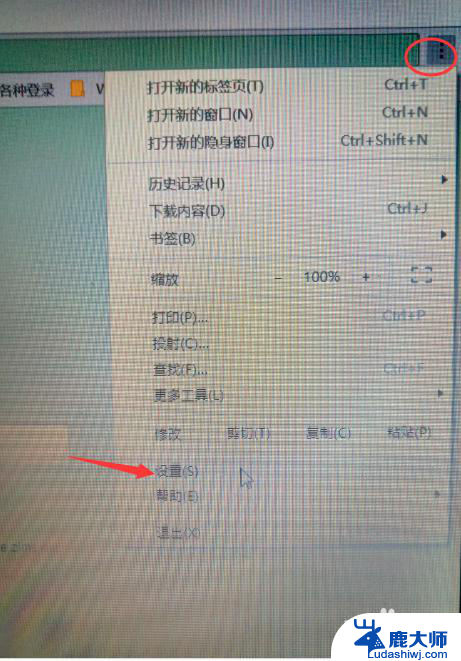电脑上酷狗音乐桌面歌词怎么打开 电脑版酷狗音乐如何开启桌面歌词显示
更新时间:2024-01-27 13:41:43作者:xtyang
酷狗音乐作为一款备受欢迎的音乐播放器,拥有丰富的音乐资源和强大的功能,其中桌面歌词显示功能更是备受用户追捧。许多用户都想知道如何在电脑版酷狗音乐中开启桌面歌词显示,以便在享受音乐的同时,随时了解歌曲的歌词内容。接下来就让我们一起来探索电脑上酷狗音乐桌面歌词的打开方式吧。
操作方法:
1.电脑上,打开酷狗音乐,点击一首音乐收听
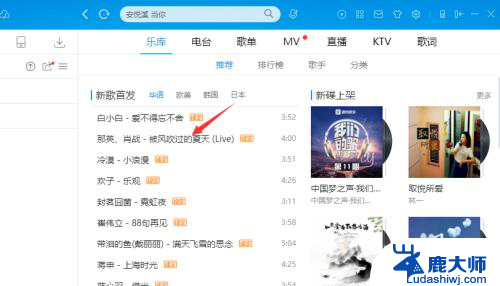
2.点击右侧“歌词”,在酷狗软件上就可以看到歌词
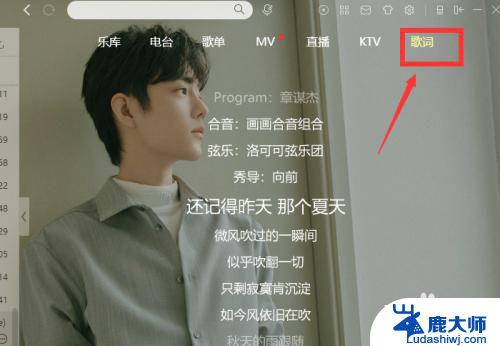
3.点击右下方的“词”
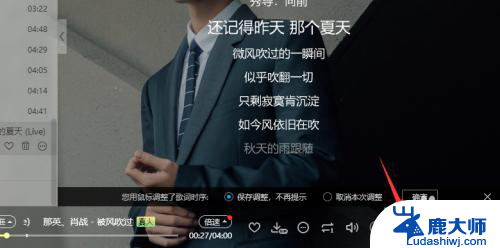
4.就打开桌面歌词了,把酷狗音乐最小化。歌词也还会显示在电脑桌面上
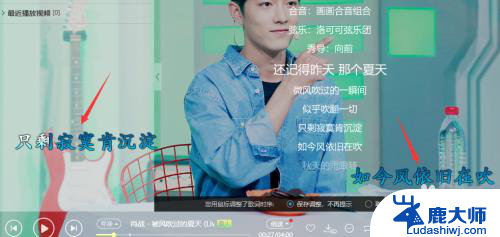
5.把鼠标放置到桌面歌词的位置,然后点击桌面歌词上的设置图标
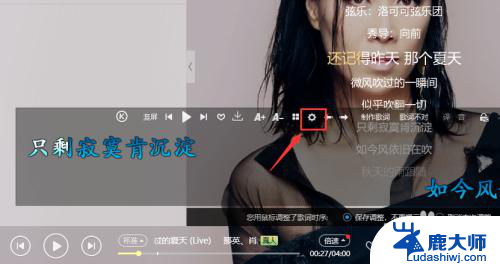
6.点击“更多设置”
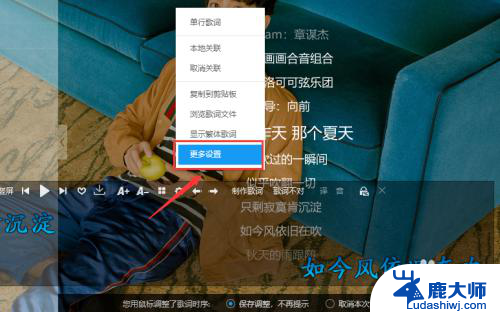
7.可以打开桌面歌词设置窗口,根据需要设置歌词样式即可
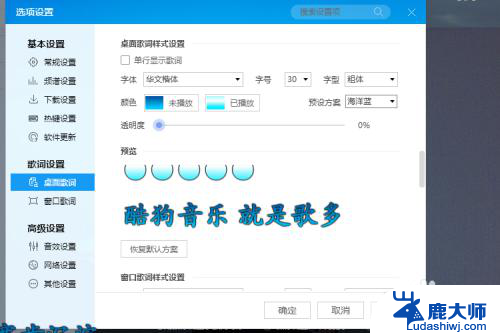
8.总结
1、打开酷狗音乐,点击音乐播放
2、点击右下方的“词”,就打开桌面歌词了。
3、把鼠标放置到桌面歌词的位置,然后点击桌面歌词上的设置图标。点击“更多设置”,可以打开桌面歌词设置窗口,根据需要设置歌词样式即可
以上就是电脑上酷狗音乐桌面歌词怎么打开的全部内容,如果你遇到这个问题,可以试试按照以上方法解决,希望这对你有帮助。